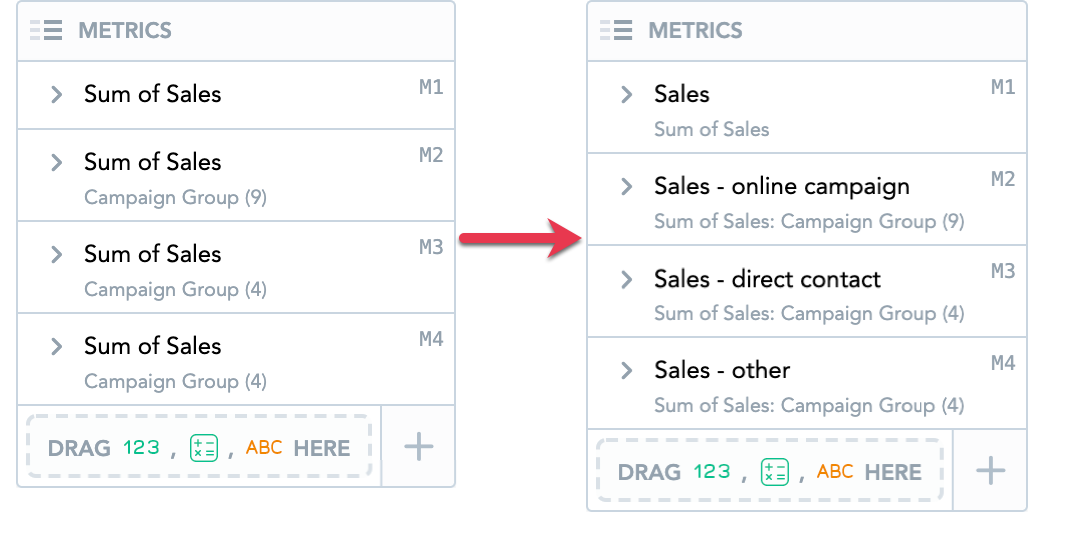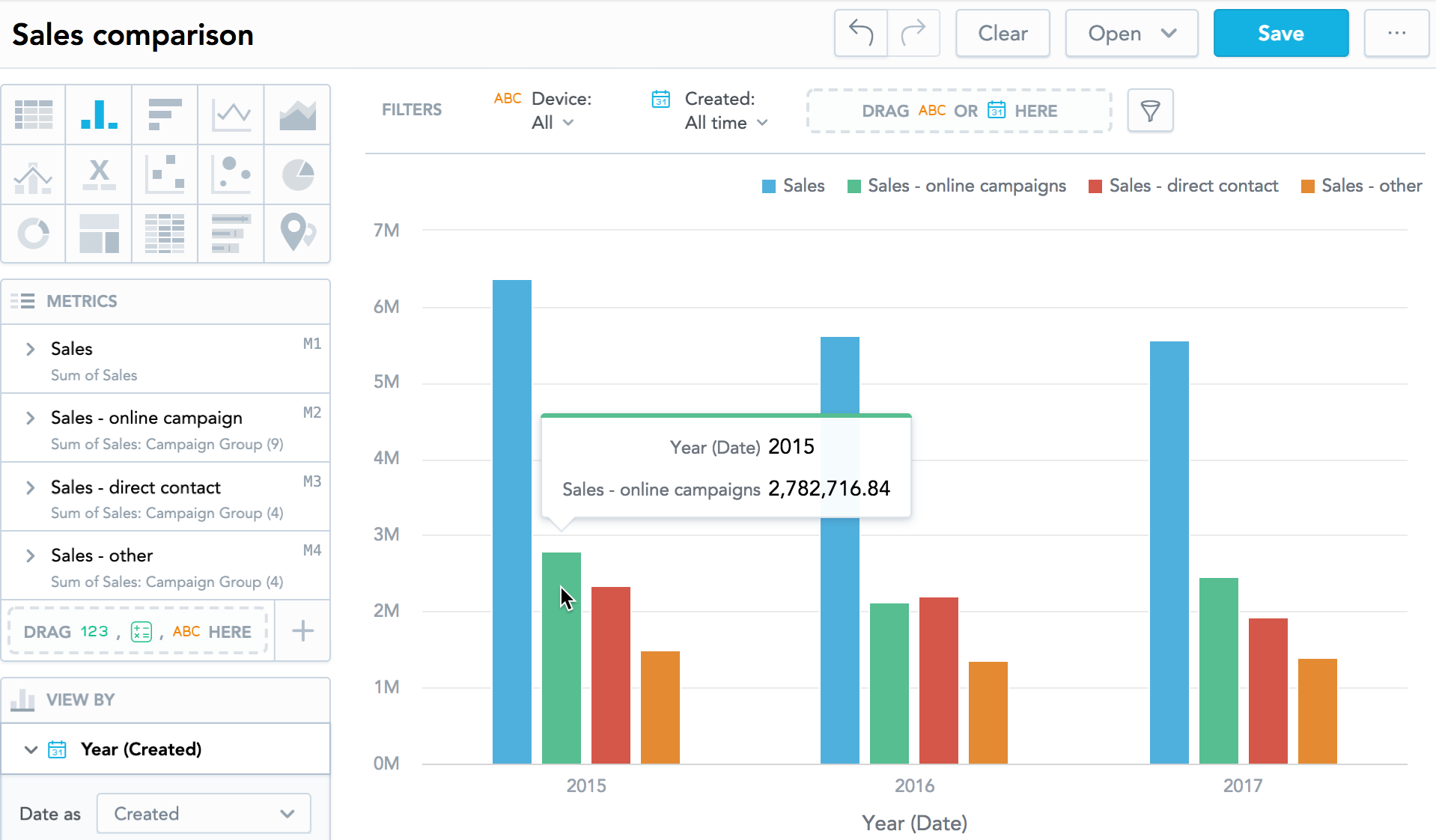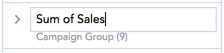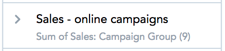Renommer des métriques
Analytical Designer vous permet de renommer des faits, métriques, attributs et dates dans des perceptions.
Vous pouvez renommer n’importe quel élément si son nom est trop long ou si vous créez des perceptions avec plusieurs occurrences d’un même élément.
Le nom s’affiche dans les sections Métriques/Afficher par/Empiler par/Attributs/Effectuer la tendance par/Segmenter par, sur les noms des axes et dans les info-bulles. En outre, lorsque vous insérez la perception dans un tableau de bord de KPI, la perception affiche également le nom.
Par exemple, vous créez une perception où vous comparez vos chiffres de vente de différentes campagnes sur les trois dernières années.
Les nouveaux noms ne s’affichent que dans la perception dans laquelle vous les créez.
Si vous renommez un fait, une métrique ou un attribut, Analytical Designer renomme également ceux dérivés par la fonctionnalité de comparaison. Pour plus d’informations, reportez-vous à Comparaison entre deux périodes.
Si vous renommez un élément, l’option Ouvrir en tant que rapport est désactivée.
Étapes :
- Créez une perception. Pour plus d’informations, reportez-vous à Créer des perceptions.
- Dans la section Métriques/Afficher par/Empiler par/Attributs/Effectuer la tendance par/Segmenter par, cliquez sur le fait/la métrique/l’attribut/la date et saisissez un nouveau nom.
Le nom original est affiché sous le nouveau nom dans la section Métriques/Afficher par/Empiler par/Attributs/Effectuer la tendance par/Segmenter par.
Pour réutiliser le nom d’origine, supprimez le nouveau nom et cliquez n’importe où sur la page ou appuyez sur Entrée.
Pour renommer plusieurs faits, métriques, attributs et/ou dates à la fois, vous pouvez utiliser l'Utilitaire de renommage des objets.